Yhteystietojen siirtäminen iPhonesta iPhoneen: 4 todistettua strategiaa
 Käyttäjän Lisa Ou / 29. huhtikuuta 2022 09:00
Käyttäjän Lisa Ou / 29. huhtikuuta 2022 09:00 Kun ostat uuden laitteen, kuten iPhonen, sinun on varmistettava, että sinulla on tai voit siirtää tietoja oikein. Vaikka haluat uuden alun uudelle laitteellesi, nämä tärkeät tiedot iPhonestasi on varmasti siirrettävä, kuten yhteystietosi. Nämä yhteystiedot ovat perheen, sukulaisten, ystävien, asiakkaiden tai työtovereiden numeroita, jotka sinun on tallennettava joka kerta laitteellesi, jotta voit ylläpitää viestintää ja ottaa heihin yhteyttä tarvittaessa.
Mutta entä jos vaihdat laitteesi ensimmäistä kertaa, etkä vieläkään tiedä, kuinka voit siirtää yhteystietosi? No, sinulle on valmistettu hyviä uutisia. Jatka lukemista, kunnes saat oikean vastauksen kyselyihisi, jotka koskevat yhteystietojen siirtämistä iPhonesta iPhoneen.
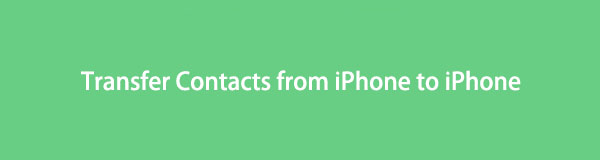

Opasluettelo
FoneTransilla iOS: lle voit nauttia vapaudesta siirtää tietojasi iPhonesta tietokoneeseen. Voit siirtää vain iPhone-tekstiviestejä tietokoneeseen, mutta myös valokuvia, videoita ja yhteystietoja voidaan siirtää helposti tietokoneeseen.
- Siirrä valokuvia, videoita, yhteystietoja, WhatsApp ja paljon muuta helposti.
- Esikatsele tietoja ennen siirtoa.
- iPhone, iPad ja iPod touch ovat saatavana.
Osa 1. Siirrä yhteystiedot iPhonesta iPhoneen iCloudin kautta
iCloud on Applen palvelu, jossa käyttäjät voivat säilyttää turvallisesti valokuvansa, videonsa, sähköpostinsa, muistiinpanonsa, yhteystietonsa jne. Kun tallennat ja synkronoit yhteystietosi täällä, voit myös käyttää niitä millä tahansa laitteella Apple ID:lläsi. Ja iCloudin avulla voit siirtää yhteystietosi iPhonesta toiseen kahdella tavalla. Katso alla oleva ohje ja noudata sitä.
Tapa 1. iCloud Sync
Synkronoi yhteystietosi iCloudin kanssa Asetukset-sovelluksessa, jotta voit käyttää niitä uudella iPhonellasi Apple ID:lläsi.
Vaiheet yhteystietojen siirtämiseen iPhonesta iPhoneen iCloud Sync -sovelluksen kautta:
Vaihe 1Siirry ensin iPhonen Asetukset-sovellukseen.
Vaihe 2Napauta seuraavaksi [sinun nimesi]. Valitse sitten luettelosta iCloud.
Vaihe 3Kytke sitten päälle Yhteystiedot ja valitse Yhdistä-vaihtoehto, kun viesti tulee näkyviin.
Vaihe 4Varmista nyt, että kirjaudut sisään uudessa tai toisessa iPhonessasi samalle Apple ID -tilille, jotta näet synkronoidut iCloud-yhteystiedot.
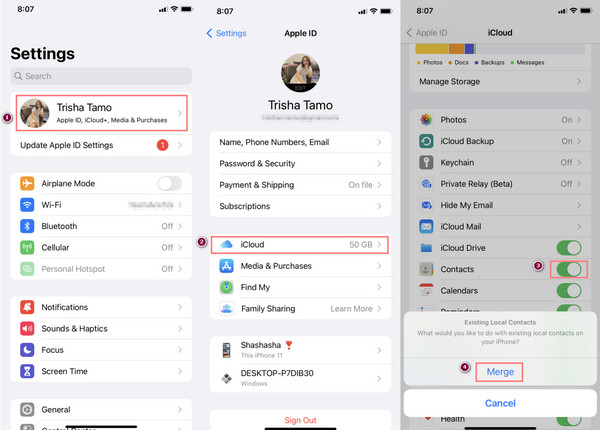
Tapa 2. iCloud-varmuuskopiointi
Jos olet varmuuskopioinut yhteystietosi onnistuneesti iCloudiin, voit siirtää yhteystietosi uuteen iPhoneen aiemmin tekemästäsi täydellisestä varmuuskopiosta. Näin se tehdään.
Vaiheet yhteystietojen siirtämiseen iPhonesta iPhoneen iCloud-varmuuskopion kautta:
Vaihe 1Siirry ensin vanhalla iPhonellasi osoitteeseen Asetukset > [sinun nimesi] > iCloud > iCloud varmuuskopiointi. Käynnistä sitten iCloud varmuuskopiointi.
Vaihe 2Tämän jälkeen määritä uusi iPhone uudessa iPhonessasi noudattamalla näytön ohjeita. Jos se ei ole uusi iPhone, sinun on palautettava iPhonen tehdasasetukset Asetukset > general > Siirrä tai nollaa iPhone.
Vaihe 3Seuraa seuraavaksi, kunnes saavutat Sovellukset ja tiedot osio. Ja valitse vaihtoehdoista ja napauta Palauta iCloud-varmuuskopio. Ja siinä kaikki!
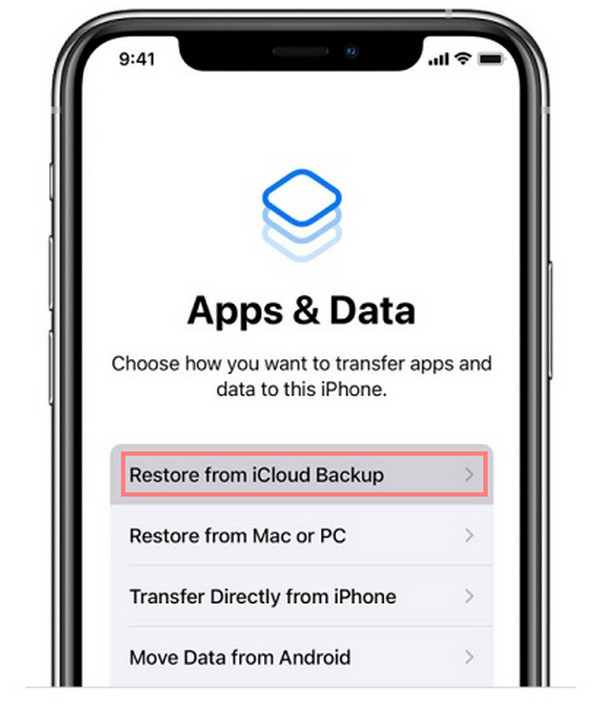
Näin voit siirtää yhteystietosi vanhasta iPhonesta uuteen iCloudin avulla. Ainoa iCloudin haittapuoli on, että se tarjoaa vain 5 Gt ilmaista tallennustilaa; et voi tallentaa uusia tietojasi, jos ne ovat täynnä. Tämän seurauksena saatat joutua ostamaan tai päivittämään heidän suunnitelmansa saadaksesi lisää iCloud-tallennustilaa.
FoneTransilla iOS: lle voit nauttia vapaudesta siirtää tietojasi iPhonesta tietokoneeseen. Voit siirtää vain iPhone-tekstiviestejä tietokoneeseen, mutta myös valokuvia, videoita ja yhteystietoja voidaan siirtää helposti tietokoneeseen.
- Siirrä valokuvia, videoita, yhteystietoja, WhatsApp ja paljon muuta helposti.
- Esikatsele tietoja ennen siirtoa.
- iPhone, iPad ja iPod touch ovat saatavana.
Osa 2. Siirrä yhteystiedot iPhonesta iPhoneen iTunesin/Finderin avulla
Toinen tapa, jota voit käyttää, on siirtää yhteystietosi iTunesin/Finderin kautta. Jos et voi käyttää iCloudia sen rajoitetun tallennustilan tai muiden takia, voit käyttää iTunesia Windows-tietokoneellasi ja Finderia Macissa ja siirtää yhteystietosi iPhonesta iPhoneen. Opi nyt käyttämään sitä tärkeiden puhelinnumerosi siirtämiseen uudessa iPhonessasi.
Vaiheet yhteystietojen siirtämiseen iPhonesta iPhoneen iTunesin/Finderin avulla:
Vaihe 1Lataa ensin iTunesin uusin versio tietokoneellesi. Avaa vain Finder Macissasi.
Vaihe 2Liitä sitten vanha iPhone tietokoneeseen USB-kaapelilla. Napsauta pääliittymässä iPhone-kuvaketta valikkovälilehdeltä.
Vaihe 3Valitse seuraavaksi Asetukset-osiossa ja napsauta Tiedot. Napsauta sitten vieressä olevaa ruutua Sync Yhteystiedot. Lopuksi napsauta käyttää painiketta.
Vaihe 4Tämän jälkeen irrota vanha iPhonesi ja liitä uusi iPhone. Napsauta omaasi uusi iPhone-kuvake > Info ja laita rasti Sync Yhteystiedot.
Vaihe 5Vieritä sitten alaspäin, kunnes saavutat Lisää osio. Napsauta lopuksi Korvaa tässä iPhonessa -kohdasta Yhteystiedot vaihtoehto. Ja napsauta Käytä-painiketta. Se siitä!
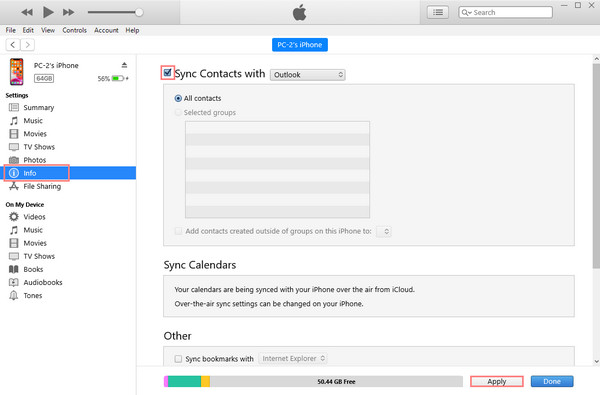
Yhteystietosi on synkronoitu vanhasta iPhonesta uuteen iTunesin/Finderin avulla. Joidenkin mielestä niiden käyttö on kuitenkin monimutkaista. Älä huoli. On työkalu, jonka avulla voit siirtää yhteystietosi iOS-laitteidesi välillä vaivattomasti. Voit siirtyä tämän postauksen seuraavaan osaan.
Osa 3. Paras tapa siirtää yhteystietoja iPhonesta iPhoneen ilman iCloudia
Yksi hienoimmista ja ammattimaisimmista työkaluista, joita voit käyttää tietojen siirtämiseen laitteidesi välillä, on FoneTrans iOS: lle. Tämän ohjelman avulla voit nopeasti ja tehokkaasti jakaa tietojasi, kuten videoita, valokuvia, viestejä, jopa yhteystietoja ja muuta iOS-laitteiden välillä iPhonesta tietokoneeseen tai päinvastoin. Tämän työkalun avulla voit siirtää tietosi iPhonesta toiseen ilman tietojen menetystä muutamalla napsautuksella.
FoneTransilla iOS: lle voit nauttia vapaudesta siirtää tietojasi iPhonesta tietokoneeseen. Voit siirtää vain iPhone-tekstiviestejä tietokoneeseen, mutta myös valokuvia, videoita ja yhteystietoja voidaan siirtää helposti tietokoneeseen.
- Siirrä valokuvia, videoita, yhteystietoja, WhatsApp ja paljon muuta helposti.
- Esikatsele tietoja ennen siirtoa.
- iPhone, iPad ja iPod touch ovat saatavana.
Vaikka iCloud ja iTunes/Finder voivatkin tarjota sinulle erinomaista palvelua, ne voivat monimutkaisen siirtoprosessinsa vuoksi aiheuttaa tietojen menetystä, toisin kuin FoneTrans iOS: lle. Tästä syystä on vilpittömästi suositeltavaa, että käytät FoneTransia iOS:lle vaatimuksiisi.
Vaiheet yhteystietojen siirtämiseen iPhonesta iPhoneen ilman iCloudia:
Vaihe 1Ennen kuin mitään muuta, lataa ja asenna FoneTrans for iOS Windows PC- tai Mac-tietokoneellesi ilmaiseksi. Ja se käynnistyy automaattisesti.
Vaihe 2Liitä tämän jälkeen iPhone-laitteesi tietokoneeseen USB-kaapelilla. Valitse sitten vanha iPhonesi mobiililähteeksi.
Vaihe 3Valitse sitten Yhteystiedot pääliittymän vasemmassa sarakkeessa olevasta kategoriasta. Ja sinulle annetaan vaihtoehtoja valita yhteystietojesi lataustapa.
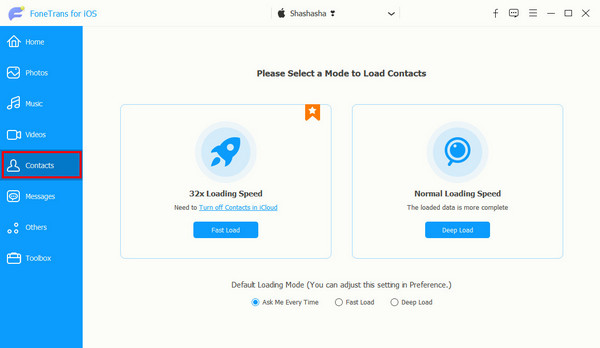
Vaihe 4Valitse sitten siirrettävät yhteystiedot napsauttamalla niiden vieressä olevaa ruutua ja merkitse valintamerkki.
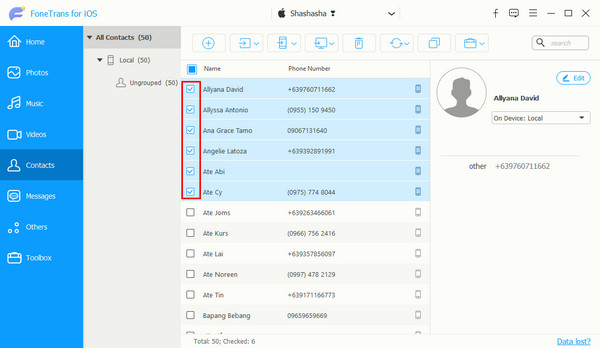
Vaihe 5Kun olet valinnut yhteystiedot, napsauta Vie laitteeseen valikkovälilehdeltä. Valitse lopuksi toinen tai uusi iPhone luettelosta. Vientiprosessi alkaa välittömästi. Vie laitteeseen"/>
Odota vain muutama sekunti toimenpiteen lopettamista. Se siitä! FoneTrans for iOS on täydellinen tiedonsiirtotyökalu yhteystietojen turvalliseen siirtämiseen iPhonesta toiseen.
Osa 4. Usein kysyttyä yhteystietojen siirtämisestä iPhonesta iPhoneen
1. Kuinka siirtää yhteystietoja iPhonesta iPhoneen Airdropin kautta?
Jos haluat siirtää yhteystietosi Airdropin kautta, avaa vastaanottaja tai uusi iPhone Airdrop. Valitse sitten lähettäjästä tai vanhasta iPhonestasi yhteystieto, jonka haluat siirtää, ja napauta sitä. Napauta seuraavaksi Jaa yhteyshenkilö luettelosta ja valitse vaihtoehdoista Airdrop. Sitten sinun on otettava Wi-Fi ja Bluetooth käyttöön ja lopuksi valittava uusi iPhone vastaanottimeksi. Ja vahvista se. Se siitä! Huomaa, että voit siirtää yhden yhteystiedon kerrallaan.
2. Kuinka siirtää yhteystietoja iPadista iPhoneen?
Kaikki yllä olevat menetelmät ovat käytettävissä yhteystietojen siirtämiseen iPadista iPhoneen. Joten jos aiot siirtää yhteystietoja iPadista iPhoneen, voit siirtää ne iCloudin ja iTunesin/Finderin kautta. Mutta paras tiedonsiirtotyökalu iOS-laitteillesi on FoneTrans iOS: lle. Jos haluat tietää, kuinka nämä menetelmät tehdään, noudata samaa menettelyä ylhäältä.
Yhteenveto
Yhteenvetona voidaan todeta, että yhteystietojen siirtäminen iPhonesta iPhoneen ei ole koskaan haastavaa nyt. Sinulla on parhaat ja luotettavimmat tekniikat esitelty tässä koko viestissä. Jos kuitenkin haluat nopeamman ja turvallisemman tavan jakaa yhteystietosi iOS-laitteidesi välillä, suosittelemme FoneTrans iOS: lle.
Haluaisimme myös kuulla sinusta jotain. Kirjoita vain ehdotuksesi ja kysymyksesi alla olevaan kommenttiosaan.
FoneTransilla iOS: lle voit nauttia vapaudesta siirtää tietojasi iPhonesta tietokoneeseen. Voit siirtää vain iPhone-tekstiviestejä tietokoneeseen, mutta myös valokuvia, videoita ja yhteystietoja voidaan siirtää helposti tietokoneeseen.
- Siirrä valokuvia, videoita, yhteystietoja, WhatsApp ja paljon muuta helposti.
- Esikatsele tietoja ennen siirtoa.
- iPhone, iPad ja iPod touch ovat saatavana.
